Si queremos tomar decisiones acertadas acerca de las estrategias de marketing a llevar a cabo en nuestro blog o sitio web, es indispensable eliminar Referrer SPAM que acecha a la mayoría de usuarios que utilizan la herramienta de Google Analytics para observar sus cifras y analizar sus resultados online.

Hace una semana os contábamos qué es, cómo funciona, cuál fue el punto culminante que provocó su aparición y cinco maneras de detectar el Referrer SPAM para comprobar si tu herramienta de analítica web está contaminada de visitas falsas.
Tras analizar el impacto negativo que ocasiona en nuestras métricas, desde Avidalia queremos contaros paso a paso cómo eliminar Referrer SPAM para poner fin –en la medida de lo posible- a esos datos indeseados que se cuelan a través de nuestro tráfico de referencia y desvirtúan la visión de nuestros resultados.
Para ello, os ofrecemos 6 soluciones de distinto grado de eficacia y eficiencia que os permitirán excluir todo ese tráfico de referencia fraudulento y observar tan sólo las visitas e interacciones reales de vuestro blog o página web.
1.1. Solución 1: Limpieza a mano 1.2. Solución 2: Eliminar tráfico NOT SET 1.3. Solución 3: Crear segmentos personalizados 1.4. Solución 4: Añadir filtros de expresiones regulares 1.5. Solución 5: Usar herramientas para eliminar Referrer SPAM 1.6. Solución 6: Añadir filtro para incluir sólo hosts válidos
2. ¿NO SABES CUÁL ES LA MEJOR SOLUCIÓN PARA TU SITIO WEB?6 formas de eliminar el referrer spam
Antes de empezar a ofreceros nuestra selección de soluciones para acabar con el spam de referencia, consideramos necesario destacar que en otros blogs se ha hablado de la lista de exclusión de referencias que nos ofrece Analytics.
Esta solución no es válida para acabar con el Referrer SPAM, dado que su objetivo es considerar todos los dominios que se incluyan en el listado como tráfico directo y dejar de considerarlo tráfico de referencia. Así pues, su finalidad no es excluir el spam que se produce a través del tráfico de referencia, sino pasar a ser considerado tráfico directo. Muy útil si contamos con varios subdominios.
Aclarado esto, ¡comenzamos!
Solución 1: Limpieza a mano
Para aquellos que aún no dominan demasiado la herramienta y son propietarios de una sola cuenta, la limpieza a mano es una solución muy sencilla para eliminar parte del Referrer SPAM.
Para aplicar este método, debemos seguir los siguientes pasos:
1.Acceder al apartado de Informes > Adquisición > Todo el tráfico > Referencias.
2. Detectar y apuntar todas las páginas webs sospechosas. Normalmente con nombres extraños, acabadas en .xyz, con una tasa de rebote del 0 o 100% o un tiempo medio de lectura de 0:00:00.
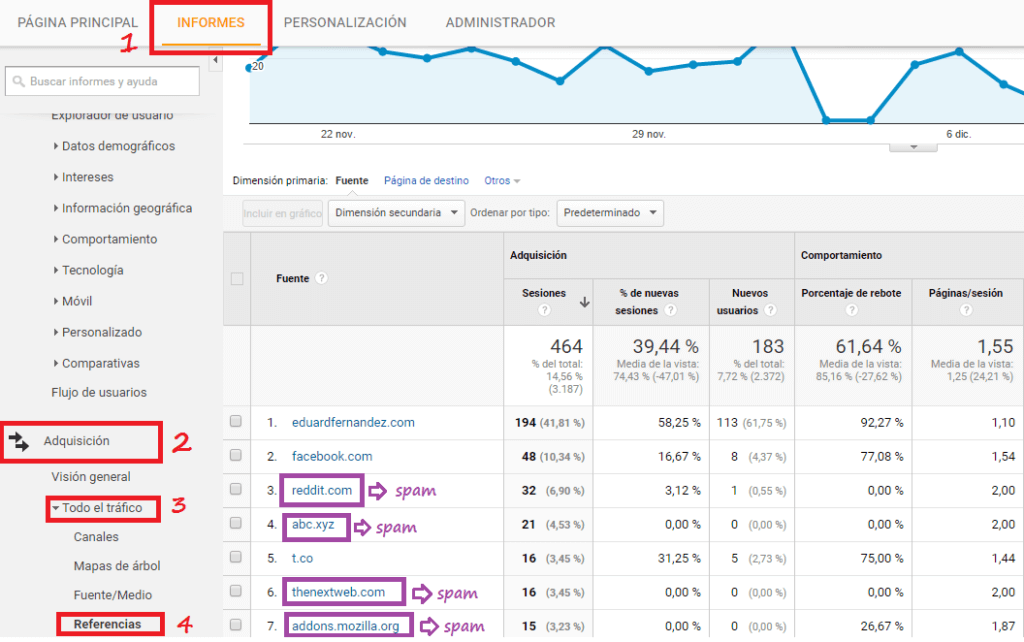
Fuente: Google Analytics.
3. Acceder al apartado de Administrador y seleccionar “Filtros”.

Fuente: Google Analytics.
4. Seleccionar el botón rojo “Agregar filtro” y crear un nuevo filtro con las siguientes características:
- Nombre del filtro: Excluir Referrer SPAM
- Tipo de Filtro: Personalizado
- Acción: Excluir
- Campo del filtro: Fuente de la campaña
- Patrón del Filtro: Dominio web sospechoso
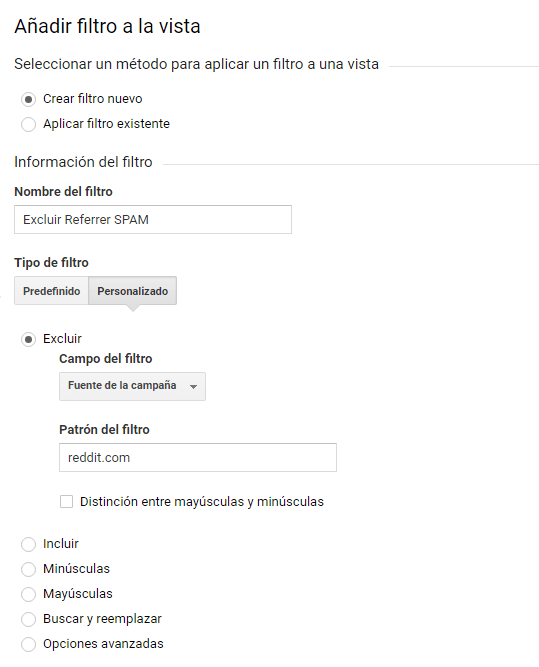
Fuente: Google Analytics.
Cabe destacar que, a pesar que es una solución fácil de aplicar, su nivel de eficacia y eficiencia es excesivamente bajo ya que, constantemente hay que revisar si hay nuevas referencias piratas y crear nuevos filtros. Por lo que es una solución muy básica y costosa para eliminar Referrer SPAM.
Solución 2: Eliminar tráfico not set
No todos los dominios piratas son detectados por Google Analytics. Por lo que la herramienta puede estar incluyéndolos como tráfico (not set).
Para acabar con todo el spam procedente de dominios indetectables, debemos crear un filtro con las siguientes características:
- Nombre del filtro: Excluir tráfico not set
- Tipo de filtro: Personalizado
- Acción: Excluir
- Campo: Nombre del Host
- Patrón de filtro: (not set)

Fuente: Google Analytics.
Esta solución siempre debe ser complementaria a otras, dado que eliminar todo el tráfico (not set) no es garantía de eliminar todo el Referrer SPAM. Así mismo, no es una solución 100% fiable puesto que, en ocasiones, Analytics no es capaz de detectar dominios que, en realidad, no tienen por qué ser SPAM.
Solución 3 : Crear segmentos personalizados
A diferencia de los filtros, crear segmentos personalizados nos permite visualizar y comparar de una manera mucho más clara nuestros datos reales y falsos en un período determinado de tiempo.
Así mismo, los filtros no son retroactivos por lo que no podemos comprobar su aplicación en datos pasados. En cambio, la creación de segmentos personalizados es muy útil para ver los datos de cualquier periodo de tiempo que seleccionemos en nuestro Analytics.
Los segmentos además, pueden ser aplicados y excluidos siempre que queramos, por lo que su aplicación es flexible y no permanente.
Antes de crear un segmento, debemos comprobar qué dominios nos proporcionan tráfico real y cuáles nos proporcionan tráfico falso.
Para ello nos dirigimos a Informes > Adquisición > Referencias y añadimos como dimensión secundaria “Nombre del Host” para conocer las URLs que posteriormente deberemos incluir o excluir en el segmento.
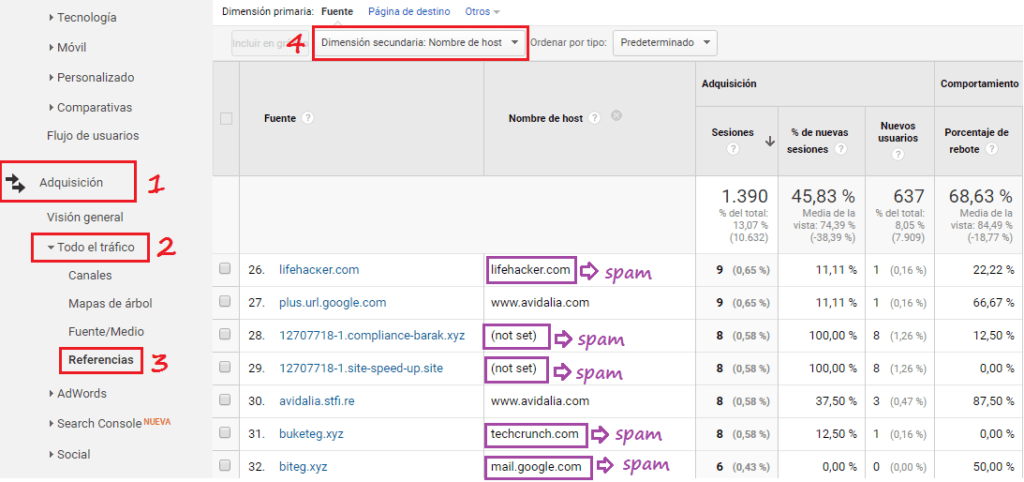
Fuente: Google Analytics.
Una vez revisadas todas las URLs, debemos seguir los siguientes pasos:
1.Seleccionar Agregar segmento que aparece en la parte superior del gráfico de Analytics.
2. Seleccionar el botón rojo donde aparece Crear Segmento.
3. En el menú lateral izquierdo, hacer clic sobre Condiciones en opciones avanzadas.
4. Configurar el segmento para incluir las visitas reales:
- Filtro: Sesiones
- Acción: Incluir
- Acción de evento: Nombre del host
- Expresión: Contiene
- Cuadro de texto: URL de los dominios que proporcionan datos reales.
Normalmente, los buenos dominios serán los que correspondan a nuestro dominio, subdominios o plataformas vinculadas a nuestro sitio web como portales para subir ebooks, herramientas de automatización de redes sociales, entre otros.
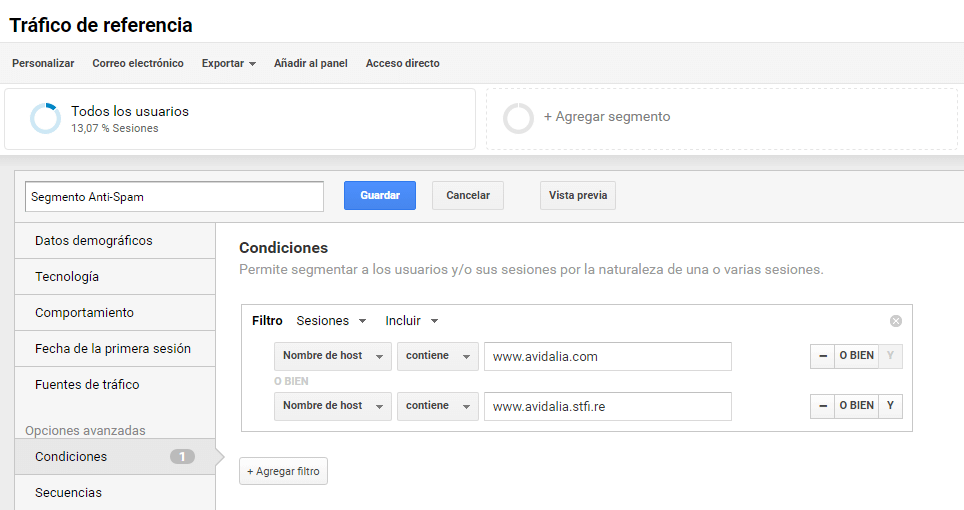
Fuente: Google Analytics.
5. Seleccionar Agregar filtro para añadir otra condición.
6. Configurar el segmento para excluir las visitas not set procedentes de las sesiones de Idioma, Región, País y Nombre de Host.
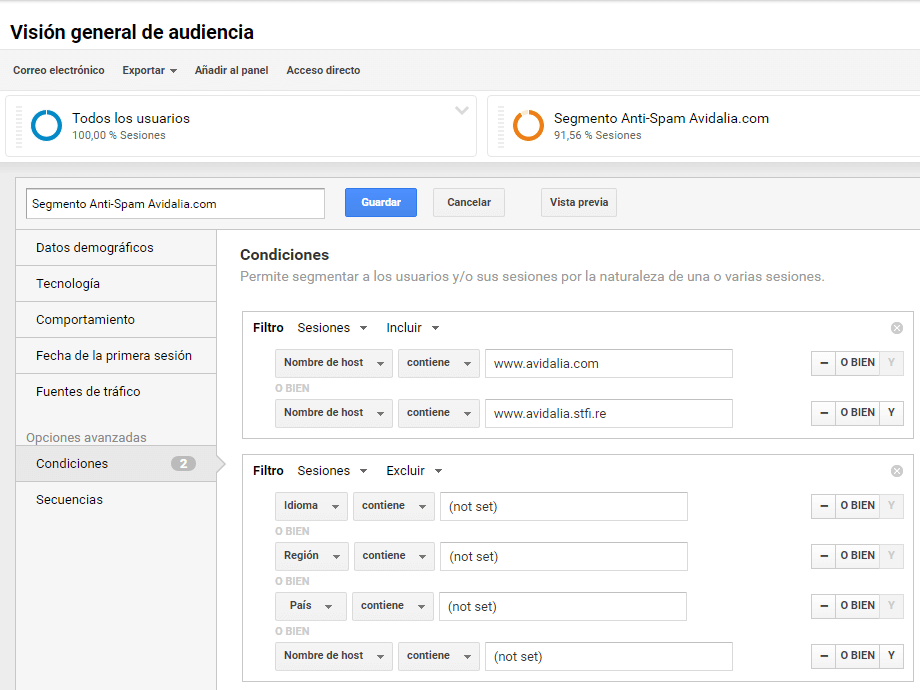
Fuente: Google Analytics.
7. Seleccionar Agregar filtro para añadir otra condición.
8. Configurar el segmento para excluir las visitas falsas que entran a través de Idioma.
Gran parte de los ya reconocidos mensajes de Referrer SPAM se cuelan en la dimensión de Idioma de nuestro Google Analytics, como por ejemplo:
- “ɢoogle.com You are invited! Enter only with this ticket URL. Copy it. Vote for Trump!”
- Google officially recommends o-o-8-o-o.com search shell!
- “o-o-8-o-o.com search shell is much better than google!”
- Vitaly rules google ☆*:。゜゚・*ヽ(^ᴗ^)ノ*・゜゚。:*☆ ¯\_(ツ)_/¯(ಠ益ಠ)(ಥ‿ಥ)(ʘ‿ʘ)ლ(ಠ_ಠლ)( ͡° ͜ʖ ͡°)ヽ(゚Д゚)ノʕ•̫͡•ʔᶘ ᵒᴥᵒᶅ(=^ ^=)oO
Para que Analytics no tenga en cuenta las visitas que generan este tipo de intrusiones, debemos excluirlos también en nuestro segmento. Dado que todos tienen en común el término “Google”, no hace falta incluirlos uno a uno, sino simplemente excluir aquellos que contengan esta palabra.
Ahora bien, ojo con los caracteres extraños. Si os fijáis en el primer mensaje la primera G de Google es diferente a la de nuestro teclado (ɢoogle.com). Por esa razón, en nuestro filtro debemos incluir tan sólo la parte coincidente. En este caso excluir “oogle”.
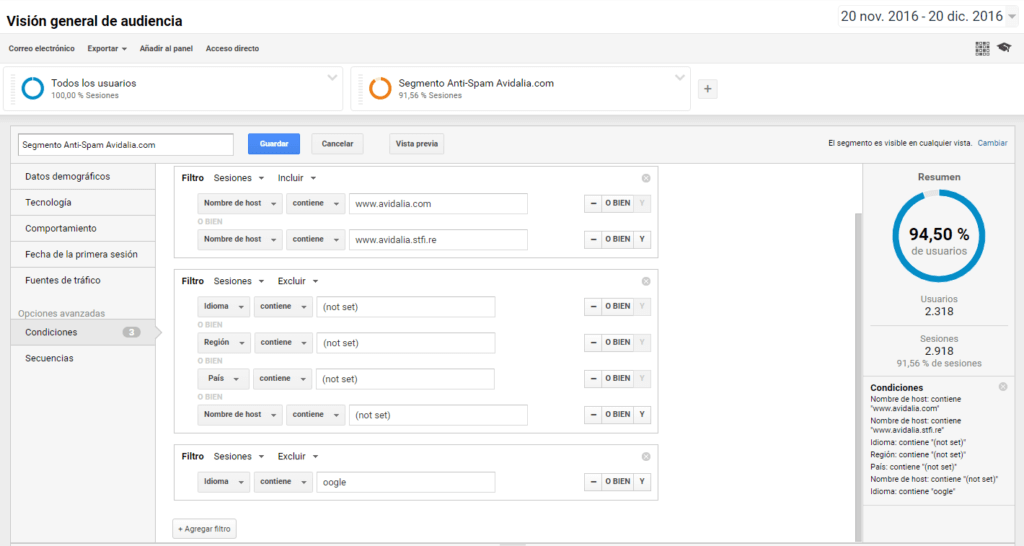
Fuente: Google Analytics.
Y…¡uala! Ya tienes tu segmento personalizado. Al mirar tus datos de Audiencia > Visión General comprobarás de manera global la diferencia entre tus visitas reales y tus visitas fantasma.

Fuente: Google Analytics.
Solución 4: Añadir filtros de expresiones regulares
La limpieza a mano puede volverse mucho más eficaz si hacemos uso de las expresiones regulares, evitando así crear un filtro nuevo cada vez que detectamos la intrusión de un dominio hacker.
Para conocer el funcionamiento de las expresiones regulares denominadas técnicamente RegEX, debemos conocer el significado de algunos caracteres especiales:
- El punto ( . ) nos marca la existencia de cualquier letra del abecedario. Por ejemplo:
- La barra diagonal invertida ( \ ) remarca la función del punto. De no ser así, le estaríamos diciendo que queremos sustituirlo por cualquier letra como hemos visto anteriormente. Por ejemplo: www\.avidalia\.com
- La barra vertical ( | ) sería como utilizar un “o” en una frase para marcar alternativas. Por ejemplo: Hola|ola se corresponde a Hola o Ola.
- El asterisco ( * ) indica que el carácter que le precede puede aparece cero, una o más veces. Por ejemplo: H*ola se corresponde con ola, hhola, hhhola.
Una vez tenemos claro estos significados, debemos acceder al panel de Administrador > Ver > Filtros y crear un nuevo filtro con las siguientes características:
- Nombre del filtro: Excluir Referrer SPAM
- Tipo de Filtro: Personalizado
- Acción: Excluir
- Campo del filtro: Nombre del host
- Patrón del Filtro: Todos los dominios webs sospechosos introducidos con expresiones regulares.
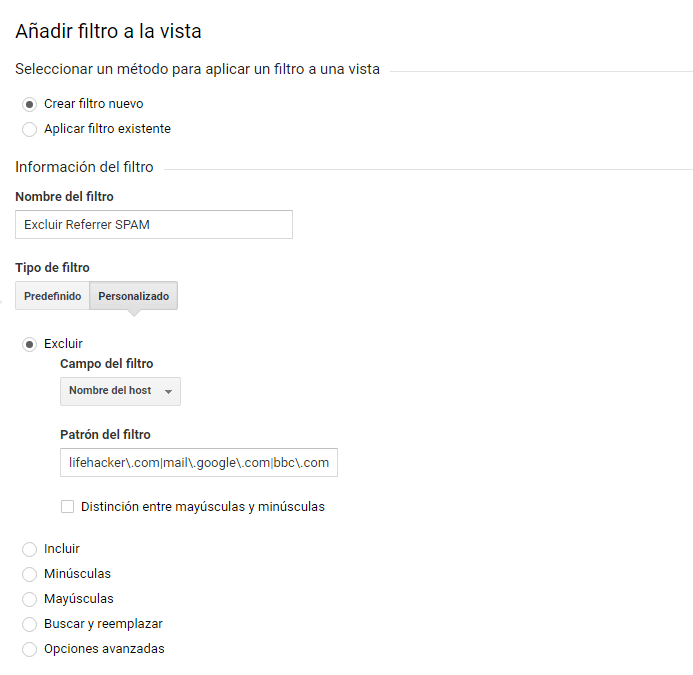
Fuente: Google Analytics.
Para conocer los dominios webs sospechosos, deberéis seguir las mismas indicaciones de la solución 3 para comprobar los diferentes “Nombre del host”.
Como podemos ver en la imagen anterior, en patrón del filtro debemos añadir todos los dominios SPAM que nos han aparecido usando expresiones regulares hasta alcanzar un máximo de 255 caracteres.
Solución 5: Usar herramientas para eliminar referrer spam
Existen herramientas que se encargan de solucionar tus problemas de Referrer SPAM si accedes a darles permiso para obtener los datos de tu cuenta de Google Analytics.
Una de ellas es Referrer SPAM Helper, totalmente gratuita y con una gran demanda. Si accedes a darles tu permiso, te instalaran todos los filtros para eliminar Referrer SPAM de manera automática.
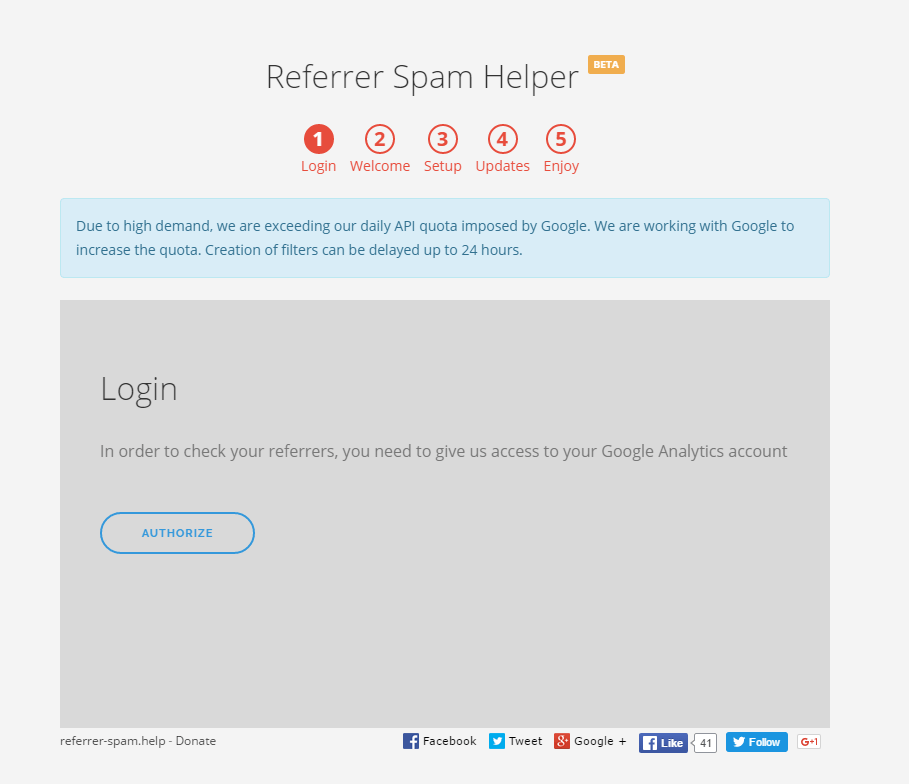
Fuente: Google Analytics.
La única desventaja de usar herramientas de este tipo es que no son capaces de detectar y saber cuáles son tus hosts válidos. Así mismo, a modo de consejo nunca accedas a dar tus datos a una herramienta web que no muestre el protocolo seguro de httpsS al inicio de su URL.
Solución 6: Añadir filtro para incluir solo hosts válidos
Para nosotros, la manera más eficaz de eliminar Referrer SPAM es crear un filtro incluyendo tan solo los hosts válidos para excluir así de manera inmediata todo aquello que no coincida.
Para conocer cuáles son tus hosts válidos, deberás comprobar el listado que te aparece introduciendo la dimensión secundaria “Nombre de Host” (Ver solución 3).
Los hosts válidos acostumbran a ser la URL de tu página web y subdominios, así como otros dominios que utilices para realizar el pago de tus ventas, subir ebooks, automatizar tus redes sociales, traducir tu página web, entre otros.
Una vez identificamos todos los hosts válidos, debemos acceder al panel de Administración > Ver > Filtro y crear un nuevo filtro con las siguientes características:
- Nombre del filtro: Incluir Hosts válidos
- Tipo de Filtro: Personalizado
- Acción: Incluir
- Campo del filtro: Nombre del host
- Patrón del Filtro: Todos los dominios válidos con expresiones regulares (Ver solución 4 para saber más acerca de expresiones regulares).
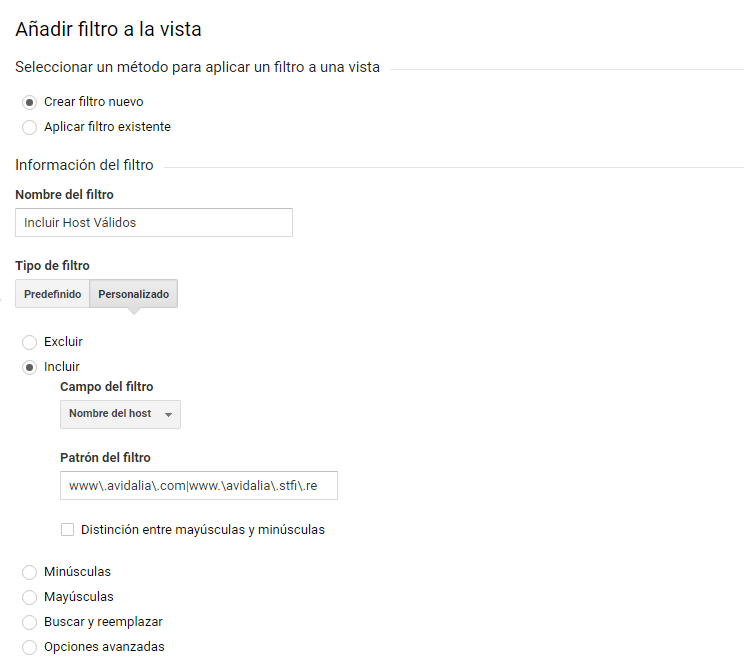
Fuente: Google Analytics.
2. ¿No sabes cuál es la mejor solución para tu sitio web?
Para Avidalia, las soluciones más eficaces y seguras son la solución 3 y 6.
Por un lado, la solución 3 nos permite una gran flexibilidad al crear segmentos personalizados que podemos aplicar siempre que queramos. Así mismo, dado que son de carácter retroactivo, podemos ver su efecto en datos anteriores a su aplicación.
Por otro lado, la solución 6 nos permite eliminar Referrer SPAM de una manera mucho más inmediata. Dado que tan solo introducimos hosts válidos en nuestro filtro, no debemos actualizarlos y revisarlos con frecuencia tal y como ocurren con el resto de soluciones.
Así pues, ¿a qué esperas para eliminar el Referrer SPAM de tu Google Analytics?

Compartir la noticia